Inhaltsverzeichnis

WawiExportIntrastatLX Pro
Das Tool WawiExportIntrastatLX Pro unterstützt Sie dabei, alle relevanten Daten aus der Lexware Warenwirtschaft Pro/Premium für die monatliche Intrastat-Meldung an das Statistische Bundesamt, zu ermitteln. Die Auswertung erfolgt auf Basis der erstellten Belege der Warenwirtschaft (Einkauf / Verkauf). Bereiten Sie die Daten mithilfe der Gruppierungs-, Filter- und Sortierfunktionen entsprechend auf und übertragen Sie diese mit nur einem Klick in eine CSV-Datei.
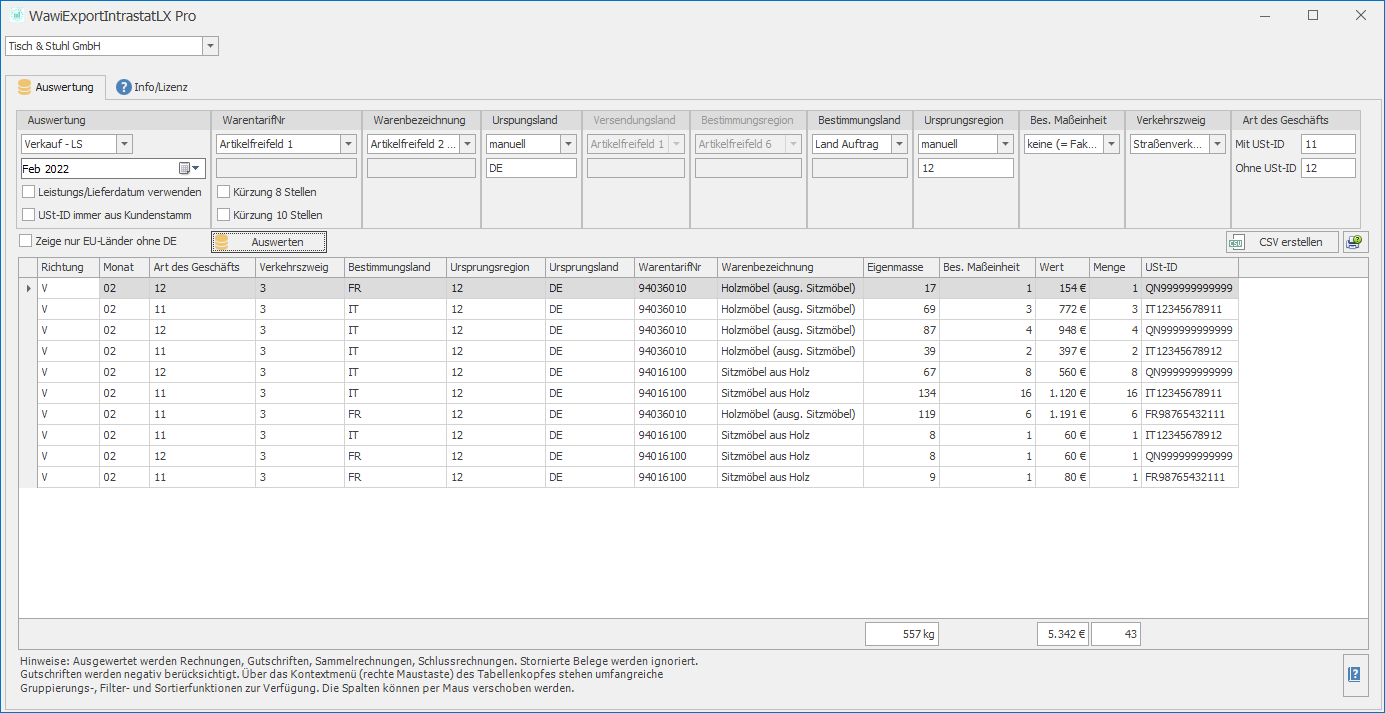
Firma auswählen
Wählen Sie zunächst rechts oben die gewünschte Firma aus Lexware aus. Sollte diese Firma nicht in der Liste erscheinen, prüfen Sie, ob der angemeldete Benutzer in Lexware Zugriff auf die Firma hat. Der Benutzer benötigt in Lexware das Recht: Warenwirtschaft – AuswertungenListen – Berichte.
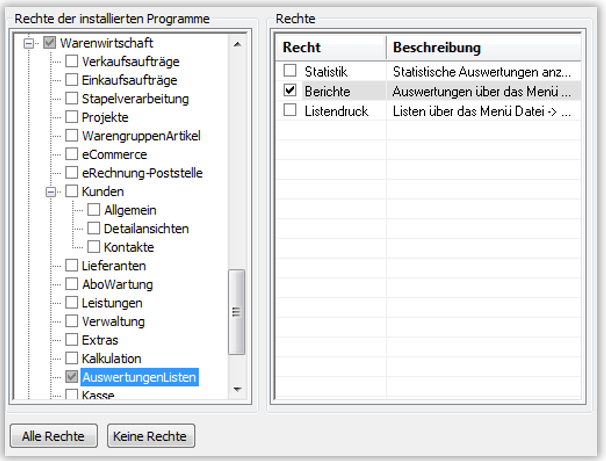
Auswertung
Hier wählen Sie aus, ob Sie eine Auswertung für den Export oder den Import vornehmen möchten. Sie haben jeweils die Auswahl, ob auf Basis der Rechnungen/Rechnungskorrekturen (Gutschriften) bzw. Lieferscheine oder im Bereich Import auf Basis der Eingangsrechnungen/Lieferantengutschriften bzw. der Wareneingangsbelege ausgewertet werden soll.

Leistungs/Lieferdatum verwenden
Es wird bevorzugt das Leistungsdatum für den Meldezeitraum verwendet. Ist kein Leistungsdatum bzw. Ende des Leistungszeitraums angegeben, wird das Lieferdatum verwendet. Ist auch kein Lieferdatum angegeben, wird das Belegdatum übernommen. 
USt-ID immer aus Kundenststamm
Wenn diese Option gesetzt ist, wird für die Auswertung immer die aktuell in den Kundenstammdaten hinterlegte USt-ID verwendet.
Wenn die Option nicht aktiviert ist, wird die USt-ID aus dem jeweiligen Auftrag gezogen. Sollte dort keine keine hinterlegt sein, wird die USt-ID aus den Kundenstammdaten übernommen.
Bei Versendungen muss zwingend die Umsatzsteuer-ID des Empfängers angegeben werden. Ist weder im Kundenstamm noch im Auftrag eine USt-ID hinterlegt, wird diese Position automatisch als Verkauf an Privatkunden mit der USt-ID QN999999999999 angegeben.
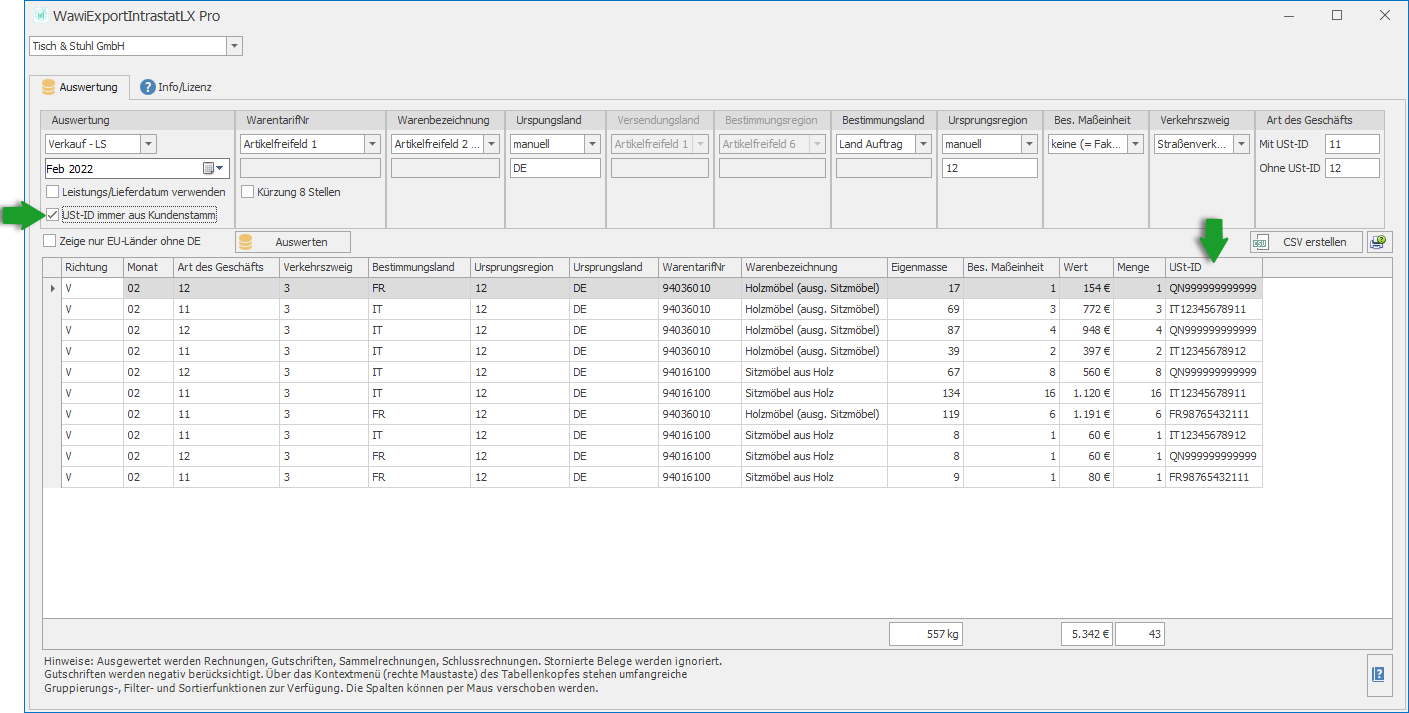
Zeige nur EU-Länder ohne DE
Bei Aktivierung werden Ihnen nur Verkäufe/Einkäufe aus Ländern der EU angezeigt.
WarentarifNummer
Hier geben Sie an, woher das Programm die WarentarifNr je Artikel ermitteln soll.
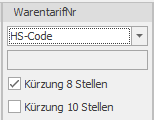

Manuell
Diese Option aktiviert das darunterliegende Textfeld. Sie können dann für alle Artikel einheitlich eine manuelle WarentarifNr hinterlegen. Bitte beachten Sie jedoch, dass bei dieser Option alle Artikel die gleiche WarentarifNr bekommen - dies ist nur bedingt sinnvoll.
Artikelfreifeld 1-6
Die WarentarifNr wird je Artikel aus dem gewählten Freifeld geholt. Zu Informationen über die Freifelder schauen Sie bitte im Bereich Freifelder definieren dieser Dokumentation. Die Artikel werden im Wert und Gewicht nach gleicher WarentarifNr und gleicher Warenbezeichnung kumuliert exportiert.
HS-Code
Auswahl bei WarentarifNr erweitert um „HS-Code“. Das Feld HS-Code steht in den Artikelstammdaten ab Lexware Version Februar 2024 zur Verfügung.
Sollten Sie für die Wareneinfuhr 11-stellige Warentarifnummern in Ihrem System hinterlegt haben, können Sie diese durch Setzen eines Hakens unter dem Feld WarentarifNr auf eine 8-stellige oder 10-stellige Warentarifnummer anpassen.
Warenbezeichnung
Hier können Sie festlegen woher die Warenbezeichnung für den Export stammt.

Manuell – kumuliert
Diese Option aktiviert das darunterliegende Textfeld. Sie können dann für alle Artikel einheitlich eine manuelle Warenbezeichnung eingeben. Die Artikel werden im Wert und Gewicht nach gleicher WarentarifNr und gleicher Warenbezeichnung kumuliert exportiert.
Artikelbezeichnung
Warenbezeichnung wird aus der Artikelbezeichnung aus Lexware genommen.
Artikel-Matchcode
Der Artikel-Matchcode des Artikels aus Lexware wird als Warenbezeichnung verwendet.
Warengruppenbezeichnung – kumuliert
Die Bezeichnung der Warengruppe des Artikels (letzte Warengruppenebene in der der Artikel liegt) wird als Warenbezeichnung verwendet. Die Artikel werden im Wert und Gewicht nach gleicher WarentarifNr und gleicher Warenbezeichnung kumuliert exportiert.
Warentarifdatei – kumuliert
Im Programmverzeichnis (standardmäßig C:\Program Files (x86)\WawiExportIntrastatLX\) existiert im Auslieferungszustand eine leere Datei wt_warenbezeichnung.csv
In dieser Datei kann eine Warenbezeichnung in Abhängigkeit der ermittelten WarentarifNr hinterlegt werden. Der Aufbau ist WarentarifNr;Warenbezeichnung. Diese Option ist sinnvoll, wenn alle Artikel einer WarentarifNr eine einheitliche Warenbezeichnung haben sollen. Die Artikel werden im Wert und Gewicht nach gleicher WarentarifNr und gleicher Warenbezeichnung kumuliert exportiert.

Artikelfreifeld 1-6 – kumuliert
Die Warenbezeichnung wird je Artikel aus dem gewählten Freifeld geholt. Zu Informationen über die Freifelder schauen Sie bitte im Bereich Freifelder definieren dieser Dokumentation. Die Artikel werden im Wert und Gewicht nach gleicher WarentarifNr und gleicher Warenbezeichnung kumuliert exportiert.
Ursprungsland
Hier legen Sie fest, woher das Tool das Ursprungsland ermitteln soll. Ab 2022 müssen ergänzend zu den Ursprungsangaben bei Verbringungen nach Deutschland auch Ursprungsangaben bei Versendungen aus Deutschland angegeben werden. Es ist nicht möglich, eine Intrastat-Anmeldung ohne diese Angaben abzugeben. Es wurden daher die auswählbaren Optionen erweitert.

Manuell
Diese Option aktiviert das darunterliegende Textfeld und legt das Ursprungsland für alle Transaktionen manuell fest. Dies ist nur in absoluten Ausnahmen sinnvoll.
Land WE/ER
Das Ursprungsland wird aus dem Wareneingangsbeleg bzw. der Eingangsrechnung (je nach Einstellung unter Auswertung) ermittelt. Diese Option steht nur für die Meldung von Wareneingängen also Einkaufsaufträgen zur Verfügung.
Land Lieferant
Das Land wird aus dem beim jeweiligen Lieferanten hinterlegten Land ermittelt. Wenn im Auftrag (WE oder ER) die Anschrift manuell überschrieben wurde, wird mit dieser Option trotzdem das Land des ausgewählten Lieferanten verwendet. Diese Option steht nur für die Meldung von Wareneingängen also Einkaufsaufträgen zur Verfügung.
Lieferantfreifeld 1-6
Es wird das jeweilige Freifeld des Lieferanten als Ursprungsland verwendet. Unabhängig von der Einstellung des Landes im Auftrag oder des Lieferanten. 
Zu Informationen über die Freifelder schauen Sie bitte im Bereich Freifelder definieren dieser Dokumentation.
Artikelfreifeld 1-6
Es wird das jeweilige Freifeld des Artikels als Ursprungsland verwendet. Unabhängig von der Einstellung des Landes im Auftrag oder des Lieferanten. Zu Informationen über die Freifelder schauen Sie bitte im Bereich Freifelder definieren dieser Dokumentation.
Land des 1. Lieferanten des Artikels
Das Ursprungsland jedes Artikels wird über den ersten Lieferanten des Artikels ermittelt. Dort wird das Land dieses Lieferanten verwendet.
Freifeld 1-6 des 1. Lieferanten des Artikels
Es wird das jeweilige Freifeld des ersten Lieferanten des jeweiligen Artikels als Ursprungsland verwendet.
Versendungsland
Für das DropDown im Bereich Versendungsland gelten analog die gleichen Optionen wie für Ursprungsland. Diese Option steht nur für den Bereich Import als Einkauf zur Verfügung.

Bestimmungsregion
Unter dieser Option legen Sie die Bestimmungsregion fest. Anzugeben ist die Ländernummer des Bundeslandes, in dem die eingehenden Waren voraussichtlich verbleiben sollen, das heißt verwendet, verbraucht oder bearbeitet werden. Es stehen die Artikelfreifelder 1-6 zur Verfügung. Freifelder → Freifelder definieren. Bei dieser Option wird häufig die Auswahl manuell sinnvoll sein, diese Auswahl aktiviert das darunterliegende Textfeld und ermöglicht es eine Bestimmungsregion für alle Positionen manuell anzugeben.

Bestimmungsland
Hier entscheiden Sie, woher das Tool das Bestimmungsland ermitteln soll. Das Bestimmungsland ist 

Manuell
Diese Option aktiviert das darunterliegende Textfeld und legt das Ursprungsland für alle Transaktionen manuell fest. Dies ist nur in absoluten Ausnahmen sinnvoll.
Land Auftrag
Das Ursprungsland wird aus der Rechnung/Rechnungskorrektur bzw. dem Lieferschein (je nach Einstellung unter Auswertung) entnommen.
Land Kunde
Das Land wird aus dem beim jeweiligen Kunden hinterlegten Land ermittelt. Wenn im Auftrag (RG/GS bzw. Lieferschein) die Anschrift manuell überschrieben wurde, wird mit dieser Option trotzdem das Land des ausgewählten Kunden verwendet.
Artikelfreifeld 1-6
Es wird das jeweilige Freifeld des Artikels als Bestimmungsland verwendet. Unabhängig von der Einstellung des Landes im Auftrag oder im Land des Kunden. Freifelder → Freifelder definieren.
USt-ID Kunde
Es werden die ersten 2 Zeichen der im Auftrag hinterlegten USt-ID des Kunden verwendet. Nur für Griechenland wird die Kennung der USt-ID von EL auf GR geändert, da Griechenland ein von der ISO Codierung abweichendes Kennzeichen in der USt-ID verwendet
Ursprungsregion
Unter dieser Option legen Sie die Ursprungsregion fest. Die Ursprungsregion ist das Bundesland, in dem die Waren hergestellt, montiert, zusammengesetzt oder bearbeitet werden. Anzugeben ist für Waren mit Ursprung in Deutschland die jeweilige Ländernummer des Bundeslandes. Bei dieser Option wird häufig die Auswahl manuell sinnvoll sein, diese Auswahl aktiviert das darunterliegende Textfeld und ermöglicht es eine Ursprungsregion für alle Positionen manuell anzugeben. Ferner stehen wieder die Artikelfreifelder 1-6 zur Verfügung. Freifelder → Freifelder definieren.

Besondere Maßeinheit
Mithilfe dieser Option, bestimmen Sie ob und woher das Tool eine ggfs. notwendige besondere Maßeinheit ermitteln soll.
Keine (=Faktor 1)
Unter dieser Option wird die besondere Maßeinheit immer 1:1 mit der Menge festgelegt. Im Feld besondere Maßeinheit steht also immer der gleiche Wert wie im Feld Menge
Artikelfreifeld 1-6 (Faktor)
Im jeweiligen Artikelfreifeld ist ein Faktor hinterlegt, der zwischen der Verkaufs-/Einkaufseinheit und der besonderen Maßeinheit umrechnet. Wenn Sie z.B. einen Artikel in Stück angelegt haben, die besondere Maßeinheit in der Intrastatmeldung aber in m² erforderlich ist, dann tragen Sie dort den Faktor zwischen 1 Stück und m² ein. Ein Faktor von 1,25 würde z.B. aus 10 Stück = 12,5m² machen. Beim Export wird sowohl die Verkaufsmenge als auch die Menge in der besonderen Maßeinheit ausgegeben.

Verkehrszweig
Legen Sie fest, woher das Tool den Verkehrszweig (=Transportweg) ermitteln soll.

Optionen 1 - 9
Mit dieser Option wird der jeweilige Verkehrszweig für alle Positionen fest ausgewählt. Bei Auswahl der Option Postsendungen (5) fix werden alle Ausgaben als Verkehrszweig die 5 haben.
Artikelfreifeld 1-6
Wenn der Transportweg immer vom Artikel abhängig ist, können Sie eine dieser Optionen wählen und im Artikel den jeweiligen Transportweg im entsprechenden Freifeld hinterlegen. Sie können entweder die bei der Intrastat-Meldung erwartete Ziffer in das Freifeld schreiben oder auch eine Bezeichnung. Wenn Sie abweichende Bezeichnungen von den Optionen 1-8 wählen, müssen Sie die Übersetzungsdatei anpassen.
Auftragsfreifeld 1-6
Wenn der Transportweg Auftragsabhängig ist, können Sie eine dieser Optionen wählen und im jeweiligen Auftrag den jeweiligen Transportweg im entsprechenden Freifeld hinterlegen. Sie können entweder die bei der Intrastat-Meldung erwartete Ziffer in das Freifeld schreiben oder auch eine Bezeichnung. Wenn Sie abweichende Bezeichnungen von den Optionen 1-8 wählen, müssen Sie die Übersetzungsdatei anpassen.
Kundenfreifeld 1-6
Wenn der Transportweg immer vom Kunden abhängig ist, können Sie eine dieser Optionen wählen und in den Kundenstammdaten den jeweiligen Transportweg im entsprechenden Freifeld hinterlegen. Sie können entweder die bei der Intrastat-Meldung erwartete Ziffer in das Freifeld schreiben oder auch eine Bezeichnung. Wenn Sie abweichende Bezeichnungen von den Optionen 1-8 wählen, müssen Sie die Übersetzungsdatei anpassen.
Lieferart aus Auftrag
Wenn der Transportweg immer vom Auftrag abhängig ist, können Sie auch diese Option wählen und die entsprechende Versandart im Auftrag auswählen. Dazu müssen die Versandarten entweder dem Text der Optionen 1-8 ohne der Ziffer in Klammern und ohne das Wort fix entsprechen, oder Sie passen die Übersetzungsdatei entsprechend an.
Art des Geschäfts
Die Arten des Geschäfts sind vorbelegt: 11 = mit USt-ID und 12 = ohne USt-ID (Privatkunden)
Diese Werte können Sie bei jeder Auswertung manuell überschreiben, aber nicht dauerhaft speichern.
Bezüglich der Arten des Geschäfts (AdG) gibt es ab 2022 eine neue Liste
Bei den Meldungen für das Jahr 2021 müssen daher weiterhin die alten AdG genutzt werden, selbst wenn diese Meldungen im Kalenderjahr 2022 erfolgen. Dies ist insbesondere in der Intrahandelsstatistik im Rahmen von Nachmeldungen und bei Korrekturen von Anmeldungen des Vorjahres zu berücksichtigen.
Übersetzungsdatei
Alle Optionen ab Artikelfreifeld 1 bieten, neben der Möglichkeit direkt die benötigte Ziffer für die Meldung einzugeben, auch die Möglichkeit mit freien Textbezeichnungen zu arbeiten. Dazu muss dann die Übersetzungsdatei entsprechend angepasst werden. Im Programmverzeichnis (standardmäßig C:\Program Files (x86)\WawiExportIntrastatLX\) existiert im Auslieferungszustand eine Datei verkehrszweige.csv die bereits die Standardübersetzungen enthält.
In dieser Datei können Sie beliebig viele weitere Zuordnungen eintragen. Je Zeile ist nur ein Eintrag erlaubt. Zuerst die Bezeichnung des Verkehrszweiges und dann, mit Semikolon getrennt, die Intrastat-Nummer des Verkehrszweiges. Sie können einer Intrastat-Nummer auch mehrere Bezeichnungen zuordnen. Dazu ist aber jeweils eine separate Zeile notwendig. Um z.B. auch den Text „Luftpost“ als Nummer 4 zu exportieren, fügen Sie ans Ende einfach die Zeile Luftpost;4 ein. Eine Sortierung oder bestimmte Reihenfolge ist nicht notwendig.

Länder anpassen
Mit dem Tool wird eine Standardliste mit Länderkennungen (ISO Alpha-2) mitgeliefert. Diese kann von Ihnen erweitert oder angepasst werden um ggfs. neue Länder oder andere Schreibweisen/Abkürzungen etc. auch korrekt erkennen zu können. Im Programmverzeichnis (standardmäßig C:\Program Files (x86)\WawiExportIntrastatLX\) existiert im Auslieferungszustand eine Datei iso_alpha2.csv die die Länderzuordnung zu den ISO-Codes enthält. 
Wenn Sie weitere Zuordnungen vornehmen müssen, erstellen Sie bitte im gleichen Ordner eine Datei iso_alpha2_benutzer.csv und tragen Sie dort zusätzliche Zuordnungen ein. Bei der Auswertung werden immer beide Dateien ausgewertet, wobei die Benutzerdefinierte Version bei gleichem Ländernamen Vorrang hat.
In der Datei eu_iso_alpha2.csv werden alle Länder aufgelistet, für die eine Intrastat-Meldung erforderlich sind. 
Länderverzeichnis gem. Statistisches Bundesamt Stand: 04.2020
Auswertung erstellen
Wählen Sie zunächst den gewünschten Monat der Auswertung aus. Es ist egal welchen Tag des Monats Sie anklicken, es wird immer der gesamte Monat anhand des Belegdatums ausgewertet. Hinweis: In der Demo-Version können nur gerade Monate ausgewertet werden, diese Einschränkung ist in der Vollversion selbstverständlich nicht gegeben.
Über den Button Auswerten starten Sie die Berechnung. In der Tabelle wird Ihnen das Ergebnis angezeigt, welches zunächst immer ohne den Filter auf EU-Länder dargestellt wird. Dies ist beabsichtigt, um ggfs. nicht korrekt erkannte Länder anzuzeigen. Sobald Sie nach der Auswertung den Haken bei Zeige nur EU-Länder ohne DE setzen, werden nur noch die für die Intrastat-Meldung relevanten Datensätze angezeigt. Problematische Datensätze werden rot markiert.
Bitte prüfen Sie dennoch die Daten vor dem Import im Onlineportal des Statistischen Bundesamtes auf Vollständigkeit der Datensätze. Insbesondere bei den Regionen erfolgt keine Plausibilitätsprüfung des Programms. Die Ausgabe als CSV-Datei erfolgt über den Button CSV erstellen. Diese Datei kann dann mit den entsprechenden Einstellungen (Importdefinition) im Portal des Statistischen Bundesamtes importiert werden. Für Export und Import werden jeweils getrennte Auswertungen und jeweils eigenen CSV-Dateien erstellt. Die Spaltenzuordnung entnehmen Sie bitte der Dokumentation des Statistischen Bundesamts unter https://www-idev.destatis.de/idev/doc/intra/doc/idev_import.pdf
Über den Button Druck/Export steht auch der Ausdruck bzw. Export (u.a. Excel) der Auswertung zur Verfügung. → Druck/Export

Importdefinition
Die über das Tool erstellten CSV-Dateien bedürfen keinerlei Anpassung, diese können in genau derselben Anordnung wieder ins IDEV importiert werden. Dazu nutzen Sie die Vorbelegungsfunktion der Importdefinition wie folgt.
Nach der Anmeldung unter https://www-idev.destatis.de navigieren Sie in das Formular für die Intrahandel Formularmeldung bzw. Intrahandel Formularmeldung für Drittanmelder

Über den Button rechts unten gelangen Sie in das Auswahlfenster der vorhandenen Importdefinitionen. Die Importdefinitionen in IDEV sind ausschließlich für den Import von CSV-Dateien bestimmt. Diese enthalten Positionsangaben zu den vorhanden Angaben der Importdatei und Felder für Vorbelegungen.


Jetzt können Sie sich über den Bearbeiten Button (Bleistift) die Details Ihrer angelegten Importdefinitionen anzeigen lassen und entsprechend anpassen.

Öffnen Sie dazu die exportierte CSV aus dem Tool um parallel die Spaltenanordnung abgleichen zu können.
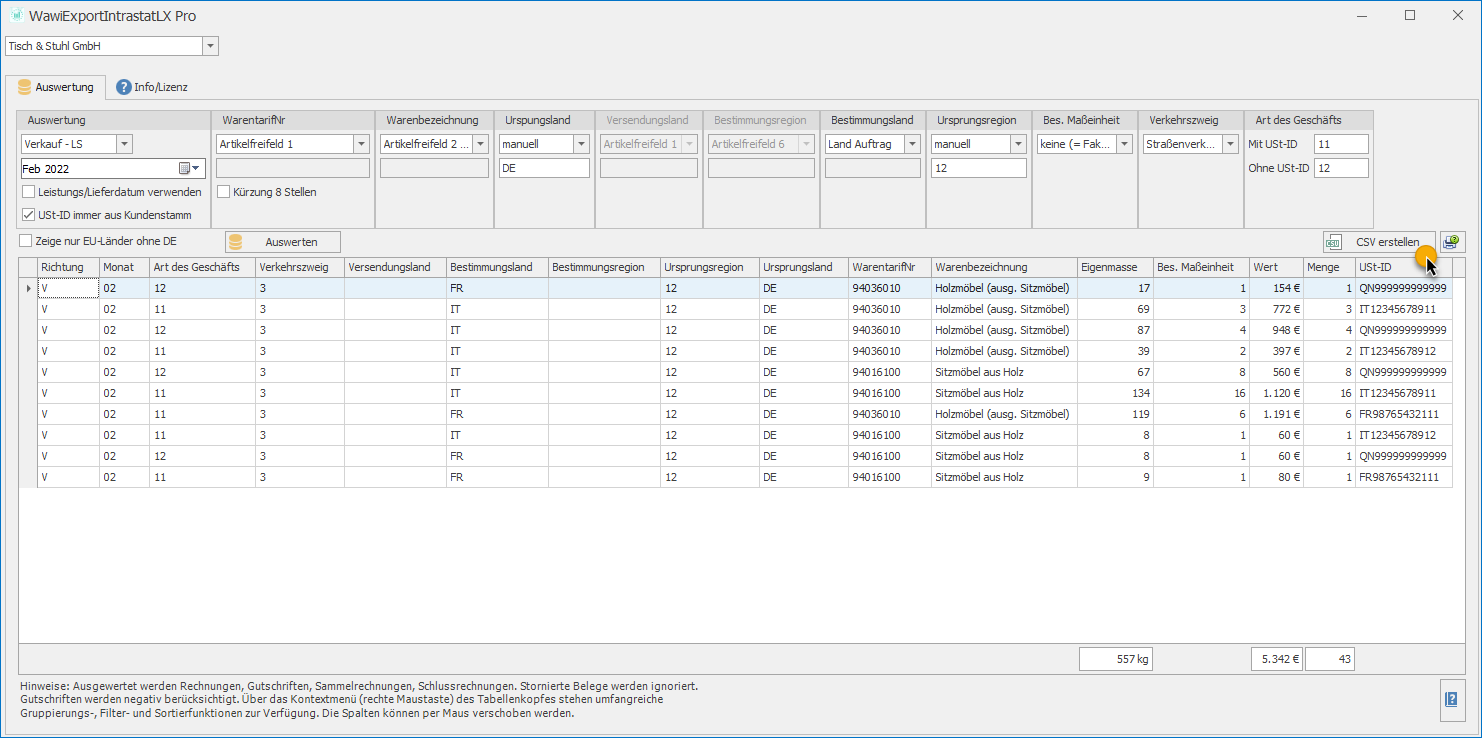
Beispiel Excel

Beispiel CSV

In einer CSV-Datei werden die Felder als, durch ein Trennzeichen getrennte, aneinandergereihte Merkmale innerhalb einer Position gelesen. Für jedes zu belegende Feld im Filter muss die zutreffende Position des jeweiligen Merkmals aus der Importdatei eingetragen werden.
Vergessen Sie nicht die Änderungen zu speichern.
Länderverzeichnis (Bestimmungs- / Ursprungsregion)
| Schleswig-Holstein | 01 |
| Hamburg | 02 |
| Niedersachsen | 03 |
| Bremen | 04 |
| Nordrhein-Westfalen | 05 |
| Hessen | 06 |
| Rheinland-Pfalz | 07 |
| Baden-Württemberg | 08 |
| Bayern | 09 |
| Saarland | 10 |
| Berlin | 11 |
| Brandenburg | 12 |
| Mecklenburg-Vorpommern | 13 |
| Sachsen | 14 |
| Sachsen-Anhalt | 15 |
| Thüringen | 16 |
Import: Kann der Ursprung nicht ermittelt werden, ist die Ländernummer des Bundeslandes anzugeben, aus dem die Ware versandt oder andernfalls in den Handel gebracht wurde. Für Waren mit ausländischem Ursprung ist die Schlüssel-Nr. „99“ einzutragen.
Export: Ist der endgültige Verbleib zum Zeitpunkt der Meldung noch nicht bekannt, ist das Bundesland anzugeben, in das die Waren (zunächst) verbracht werden bzw. in den Handel gebracht werden. Ist die Ware für das Ausland bestimmt, so ist „25“ anzugeben.
Quelle: IDEV Schlüsselverzeichnis zur Dateimeldung | Stand 04.2021
Verzeichnis Verkehrszweige
Anzugeben ist das Beförderungsmittel an der deutschen Grenze nach folgendem Schlüssel:
| Seeverkehr | 1 |
| Eisenbahnverkehr | 2 |
| Straßenverkehr | 3 |
| Luftverkehr | 4 |
| Postsendungen* | 5 |
| Festinstallierte Transporteinrichtungen (z.B. Rohrleitungen) | 7 |
| Binnenschifffahrt | 8 |
| Eigener Antrieb (Beförderungsmittel, die mit eigener Kraft die Grenze des Erhebungsgebietes überschreiten) | 9 |
* Sollte Ihnen bekannt sein, welches grenzüberschreitende Verkehrsmittel das Postunternehmen genutzt hat z.B. Luftverkehr (4), geben Sie dies bei der Anmeldung an.
Anmerkung:
Zu den Postunternehmen werden auch private Paket- und Kurierdienste gezählt.
Quelle: IDEV Schlüsselverzeichnis zur Dateimeldung | Stand 04.2021
Freifelder definieren
In der Regel sollten Sie die WarentarifNr, die Warenbezeichnung und das Ursprungsland (Verkauf) in einem der Artikelfreifelder hinterlegen, so können Sie diese Kriterien für jeden Artikel individuell festlegen.
Damit die Freifelder im Artikel in Lexware sichtbar werden, müssen Sie diesen zunächst im Lexware unter Verwaltung – Einstellungen – Freifelder einen Namen geben.
Im untenstehenden Beispiel sind die Freifelder für Artikel wie folgt belegt:
Freifeld 1 = WarentarifNr
Freifeld 2 = Warenbezeichnung
Freifeld 3 = Ursprungsland
Ferner wurde für die Importmeldungen in den Lieferantenstammdaten dem Freifeld 1 das Ursprungsland zugewiesen.

Anschließend können Sie in den Artikelstammdaten auf der Registerkarte Allgemein im unteren Teil die WarentarifNr, Bezeichnung etc. hinterlegen.
